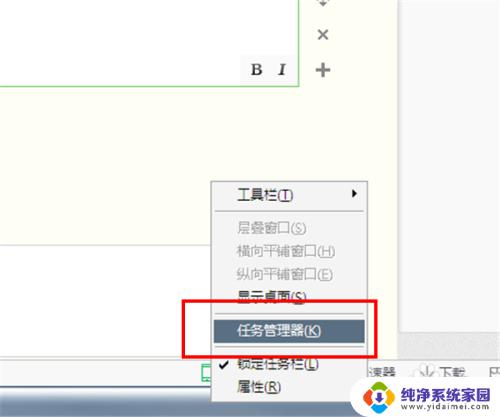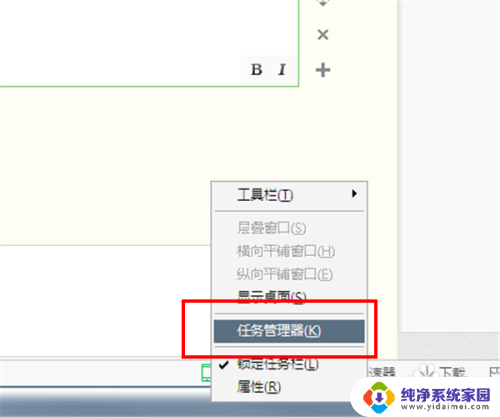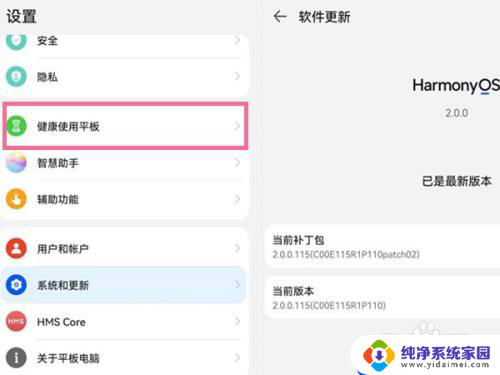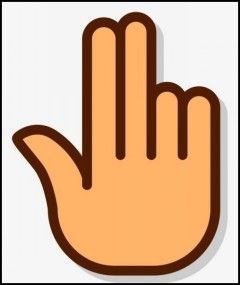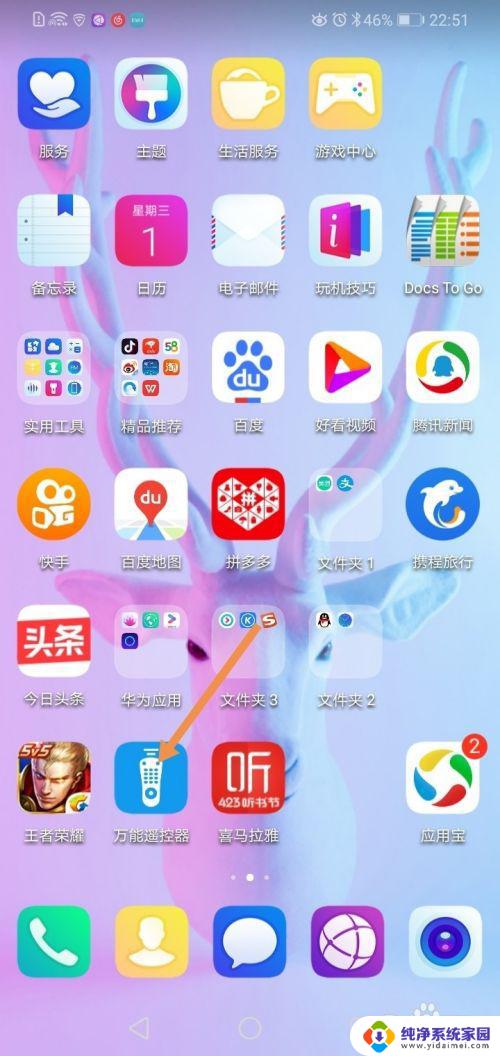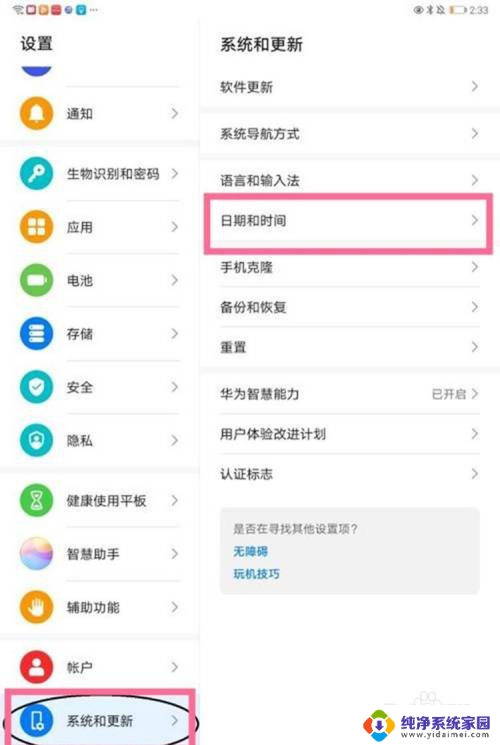华为平板怎么关掉正在运行的程序 怎么在华为平板上强制关闭应用程序
更新时间:2023-06-23 17:48:14作者:xiaoliu
华为平板怎么关掉正在运行的程序,众所周知华为平板作为一款出色的移动设备,其性能和功能都非常强大,在日常使用中我们经常会遇到一些需要关闭正在运行的应用或强制关闭应用程序的情况,但对于新手来说,可能并不知道如何操作。那么如何在华为平板上关闭正在运行的程序,或者强制关闭应用程序呢?接下来我们就来一一解答。
方法如下:
1.在华为平板屏幕下方找到三个虚拟键。

2.三个虚拟键分别是圆形,三角形。正方形;

3.选择正方形虚拟键并进行点击,从而进入多任务界面;

4.选择想要关闭的应用程序。

5.最后把应用程序上滑,即可在华为平板上关闭应用程序。

以上是关于如何关闭正在运行的程序的所有内容,如果您遇到这种情况,可以按照小编的方法解决,希望能够帮助到您。